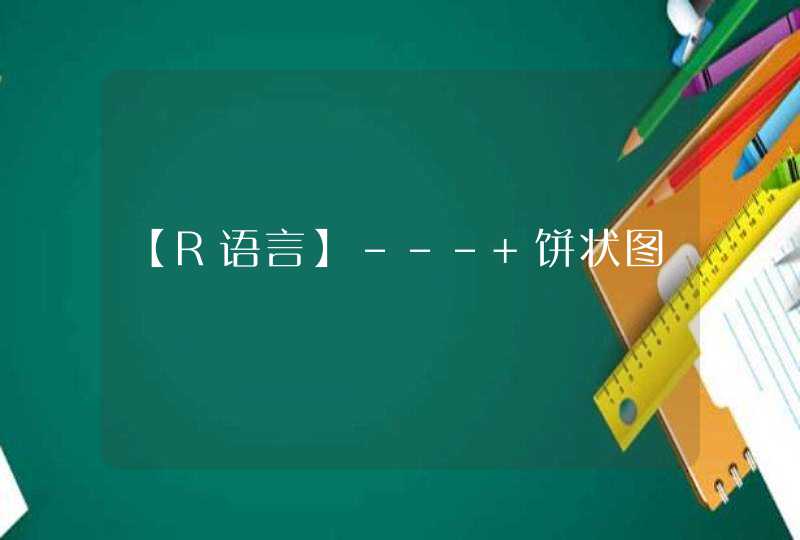工具:(1)电脑(笔记本电脑Win10系统);
(2)外接音箱;
设置电脑外接音箱的步骤是:
1、首先要对笔记本四周的接口查看一下,看看怎么连接音箱会比较方便。音箱一般都需要一个USB接口和3.5MM的单接口。注意看自己的音箱这两个接口的远近,不要离太远,导致接触不良而没有声音。
2、然后将这两个接口连接好之后,电脑就会跳出Realtek高清晰音频管理器。如果我们是第一次使用的话,它会提示将该设备设置为:麦克风、耳机、扬声器、耳麦。我们选择耳机,或者扬声器输出(后者不能够通过音箱直接通电话,只能放出声音)。
3、但是有时候电脑可能不会出现这个,也就是不会自动跳出。这个时候可以自己去寻找。首先需要打开控制面板。在设置的搜索栏中直接搜索:“控制面板”。
4、打开控制面板后找到Realtek高清晰音频管理器设置。
5、点击它出来设置之后,还需要再点击一下右边偏上位置的这个图示地方,就能出现之前的设置选项了,就完成了外接音箱的连接。
这样就解决了电脑连接外接音箱的问题。
1、首先,把音响和电脑连接起来,一般外接音响会有2根线,一根耳机一根麦克风,只有2根都连接正确才可以,一般孔在电脑左侧。
2、点击开始菜单,打开控制面板。
3、选择大图标,在页面中找到并打开“声音”选项。
4、点击下面的音频管理器,“设为默认值”选项,然后点击确定就设定完成了。
首先拿出准备好的电脑音响,观察一下音响的接口,一般的音响有圆头接口和USB接口。把电脑主机很多插头孔的一面反过来,将音响的接口拿出比对主机后的接口样式。
把音箱的两个插头对准电脑主机插进去,圆头的线插到电脑上的音频接口。
音箱扁的线插到电脑主机上任意一个USB插孔,该接口无需选择,只要是USB接口都可使用。
等两个接口全部连接完毕后,电脑音响即可正常使用。等两个接口全部连接完毕后,电脑音响即可正常使用。
电脑的显示器自带扬声器,插线的方法如下
使用这种带喇叭的显示器的时候,需要我们另外加一根两头都是3.5毫米的插头,连接在电脑主机和显示器之间。这样电脑开机显示器就能有声音了,因为显示器的喇叭比较小,所以我们在使用时,声音不会太大。
1、先查看你的音响线是什么样子的。
2、如果只有一个圆头的线,那么直接将它插入主机后面绿色接口。
3、然后将usb头随便插入一个usb接口就可以了。
如果想要将音响和电脑连接起来,首先要将音响的声源线插入台式电脑后侧的绿色孔,然后将音响的喇叭线插入音响,接着在音箱的电源插头插入插排,最后开启音响的开关键。